直播录制如何操作?三个小妙招
- 来源: 金舟软件
- 作者:Kylin
- 时间:2025-03-06 18:05:38

金舟录屏大师
-
官方正版
-
纯净安全
-
软件评分:
直播视频怎么录制下来?现在,直播已经成为了一种非常流行的社交媒体形式。预防我们错过一些直播,或者想要保存一些特别的时刻,可以进行直播录屏设置,下面是小编使用过程中觉得不错的录屏软件,分享给你们。

直播录屏方法一:使用金舟录屏大师
一款易上手的电脑屏幕录制工具,具有六大录制模式:全屏、区域选择、应用窗口、摄像头、录音、分屏。还提供了定时录屏,设置视频水印,屏幕绘制等功能。
金舟录屏大师操作步骤如下:
Tip1:打开金舟录屏大师,设置录屏范围,刚好录制直播平台即可。
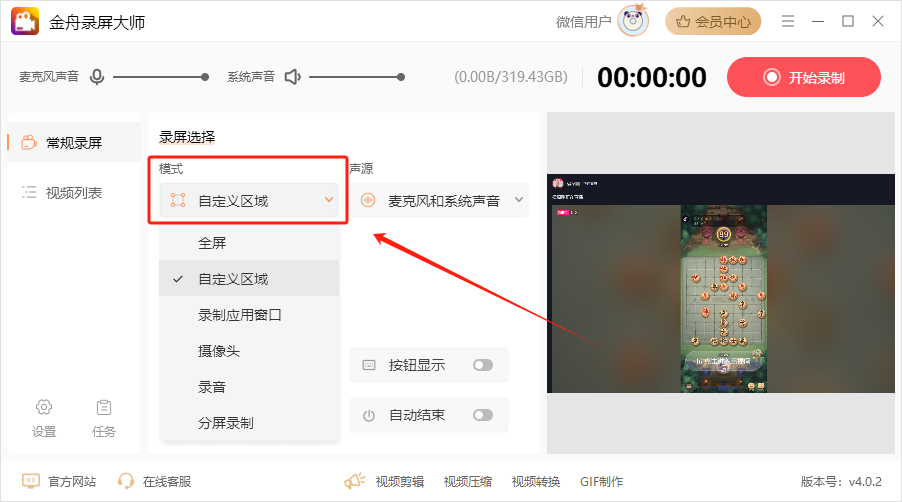
Tip2:设置录制声音和摄像头。
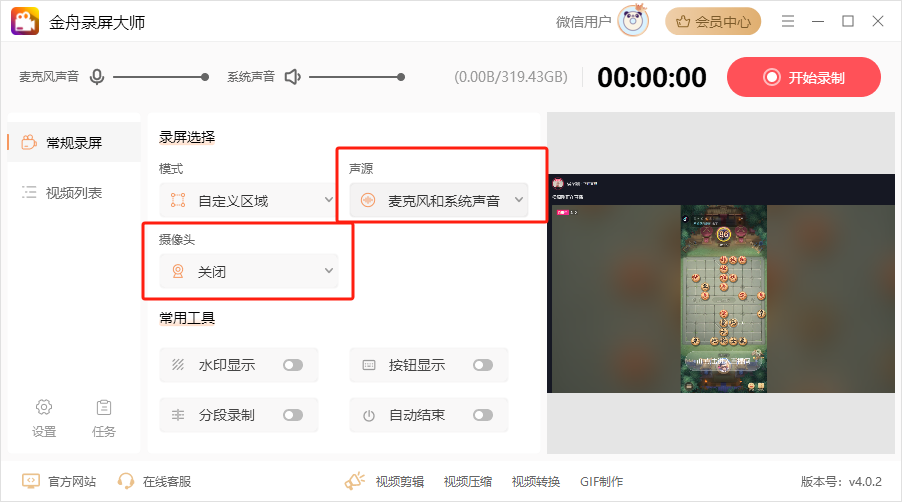
Tip3:点击“开始录制”。
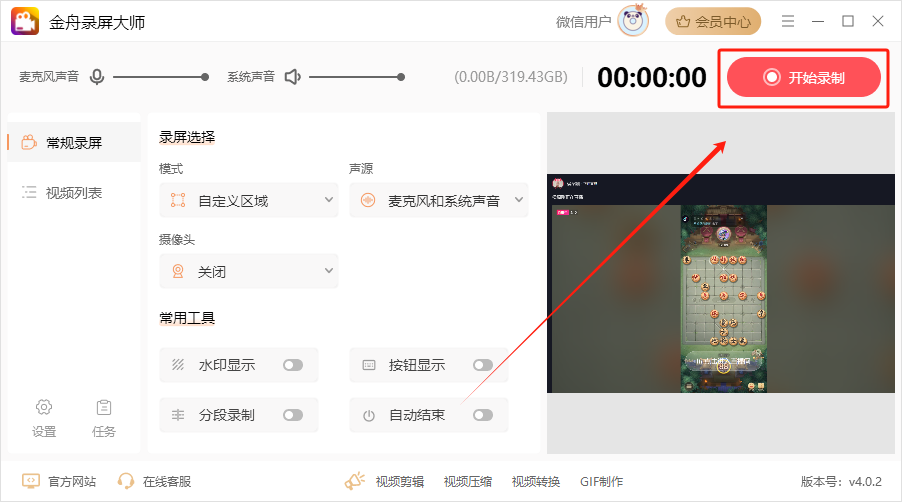
Tip4:录制前有倒计时和按键提示,录制过程中悬浮窗口一直展示,可以按键关闭。
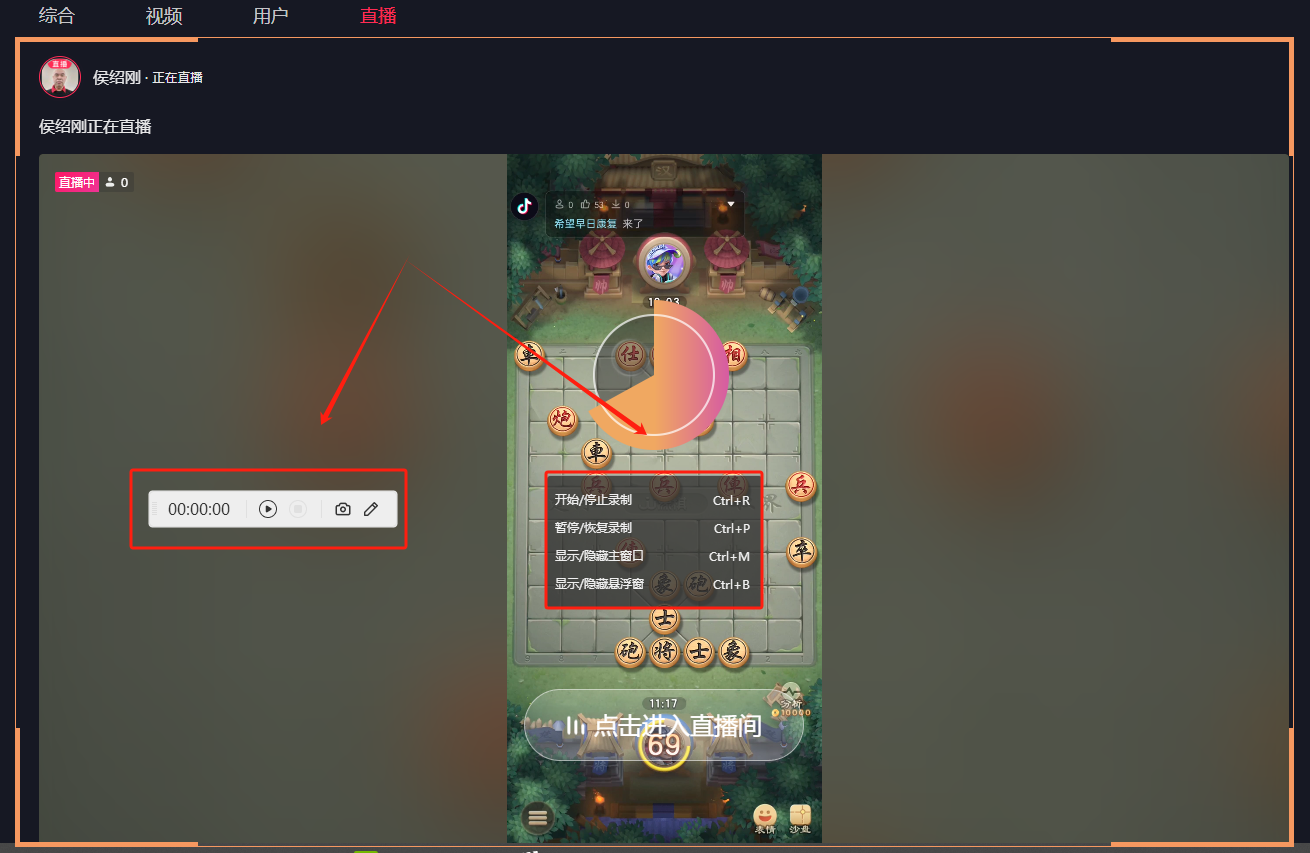
Tip5:录制结束,视频自动保存,可以点击进行视频查看。
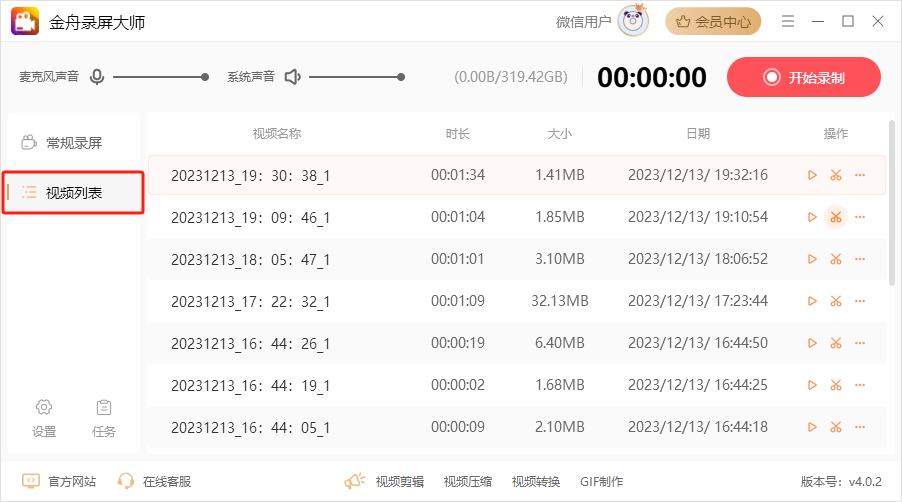
直播录屏方法二:使用在线录屏
打开浏览器,进入在线录屏工具,设置录制条件,点击开始录制,录制结束后进行保存即可。
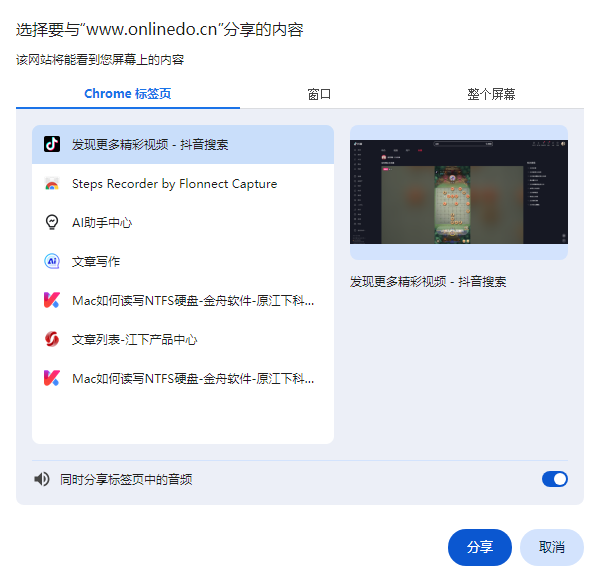
直播录屏方法三:某音直播伴侣
用户只需要在抖音上获得推流地址,然后在推流地址窗口中输入你的抖音直播地址,最后点击完成即可开始直播,就可以看见显示屏上的活动。
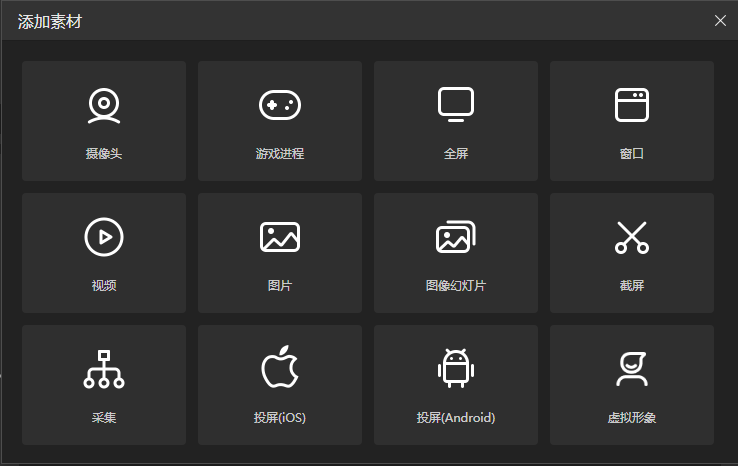
以上就是直播录制如何操作的三种方法,希望对你有所帮助。电脑录屏的方法很多,选择适合自己操作习惯,并且支持流畅运行的工具。更多精彩教程可以关注金舟办公。
推荐阅读:














































































































